
È molto più comodo non utilizzare le opzioni di sicurezza sul tuo Samsung Galaxy S III (S3) o altro Android Telefono. Tuttavia, è un po 'come giocare alla roulette russa con i tuoi dati e le tue informazioni personali.
Immagina se perdessi il telefono e qualcuno fosse in grado di accedere a tutto ciò che contiene. Cosa perderesti? Quali sarebbero gli "effetti a catena"? Le tue informazioni bancarie potrebbero essere compromesse? Il tuo credito? Al giorno d'oggi, non possiamo correre il rischio che le nostre informazioni sensibili finiscano nelle mani sbagliate.
Fortunatamente, il Galaxy s3 offre alcuni strumenti integrati semplici e potenti per aiutarti a mantenere il tuo telefono, le tue informazioni e la tua tranquillità al sicuro.
La schermata di blocco
La sicurezza inizia con la schermata di blocco. Se qualcuno può sollevare il telefono e accenderlo e avere accesso immediato a tutti i tuoi dati, non hai abilitato la sicurezza. Potresti anche dare il tuo portafoglio a uno sconosciuto per strada.
Per accedere alla sicurezza della schermata di blocco, basta:
- Apri il cassetto delle notifiche
- Tocca l'icona Impostazioni
- Scorri verso il basso fino a Sicurezza

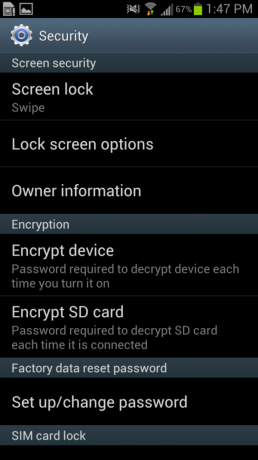
L'elemento principale in Sicurezza è Protezione schermo. Inizialmente, Blocco schermo è impostato su Scorri, il che significa che devi semplicemente scorrere sullo schermo per sbloccare il telefono.
Tocca la scheda Blocco schermo e vedrai le seguenti opzioni:
- Scorri: fai scorrere il dito sul dispositivo per sbloccarlo
- Movimento: inclina in avanti il Galaxy S3 per sbloccarlo
- Sblocco col sorriso - Vedi Questo articolo sull'utilizzo del riconoscimento facciale per sbloccare
- Faccia e voce: utilizza le funzioni di sblocco col sorriso ma aggiunge anche un livello di riconoscimento vocale
- Motivo: selezionare uno schema di linee tra i punti per sbloccare
- PIN: selezionare un PIN di quattro cifre per sbloccare il telefono
- Password: selezionare una password per sbloccare il telefono
- Nessuno - Nessuna sicurezza

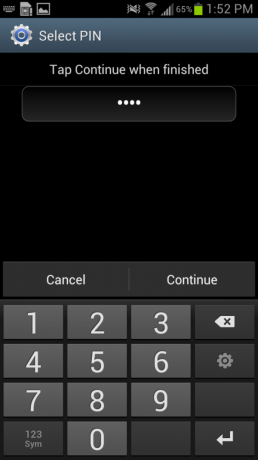
Accanto a ciascuna opzione c'è anche il livello di sicurezza fornito con Swipe e Motion che offre la minima quantità di sicurezza e Password che offre la massima sicurezza.
Dopo aver sperimentato tutto ciò, alla fine ho deciso Sicurezza tramite PIN essendo il più conveniente e preciso e offrendo almeno un po 'di sicurezza al dispositivo.
Utilizzo dell'opzione Con blocco scorrimento
Dopo aver impostato l'opzione di sicurezza per la schermata di blocco, vedrai l'opzione per mettere un segno di spunta in una casella che dice Con blocco a scorrimento. Ciò ti consente di avere ancora la fresca increspatura dell'acqua sulla schermata di blocco. Scorri e poi inserisci il tuo PIN o usi il Sblocco col sorriso caratteristica.
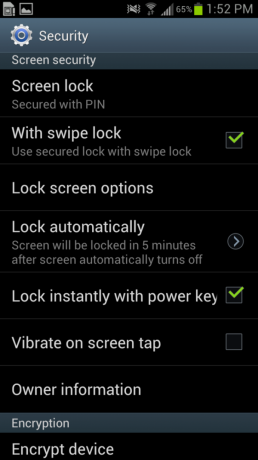
Opzioni della schermata di blocco
La scelta del metodo di sblocco è solo una delle scelte che hai per quanto riguarda la schermata di blocco. Il Galaxy S3 ha molte altre opzioni tra cui puoi scegliere. Per accedervi, torna alle opzioni di sicurezza e scorri fino alle opzioni della schermata di blocco.
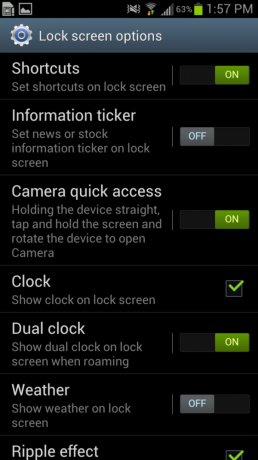
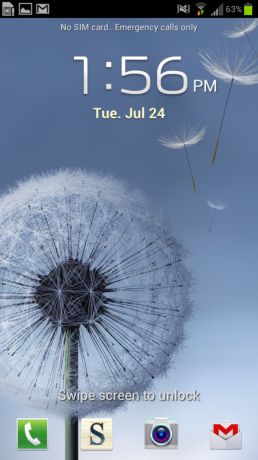
Per abilitare le scorciatoie della schermata di blocco, assicurati che il pulsante sia in posizione ON. Questi ti consentono di avere le icone di collegamento sulla schermata di blocco di cui parliamo in questo tutorial.
È possibile impostare il ticker delle informazioni per inserire notizie o informazioni sulle azioni nella schermata di blocco ruotando l'interruttore in posizione ON. È quindi necessario impostare il proprio paese e le opzioni del ticker delle notizie nelle schermate seguenti.

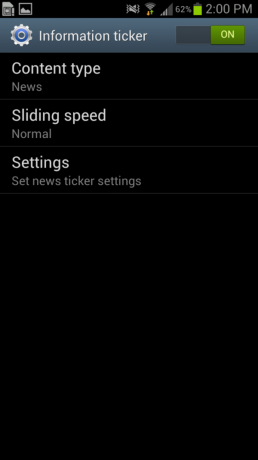
Per abilitare l'accesso rapido alla videocamera, assicurati che l'interruttore sia in posizione ON. Quando è abilitato, devi tenere il tuo Galaxy S3 dritto quando sei sulla schermata di blocco, quindi toccare e tenere premuto lo schermo e ruotare il dispositivo (tutto allo stesso tempo) per aprire la fotocamera. Questo è ingombrante come sembra e l'ho trovato non particolarmente utile.
Puoi avere un orologio sulla schermata di blocco e / o mostrare un doppio orologio durante il roaming selezionando la casella successiva e ruotando l'interruttore in posizione ON.
- Per mostrare il meteo nella schermata di blocco, seleziona la casella Meteo.
- Allo stesso modo, se vuoi l'effetto Increspatura quando scorri lo schermo, metti un segno di spunta nella casella successiva.
- Per mostrare il testo della guida nella schermata di blocco, è sufficiente selezionare la casella.
L'ultima casella è intrigante: si chiama Wake up in lock screen. Quando è selezionato, è possibile impostare una serie di comandi di risveglio udibili per il telefono. Puoi impostare fino a quattro funzioni Wake-up:
- Sbloccare
- Controlla le chiamate perse
- Controlla i messaggi persi
- Apri Fotocamera
- Controlla il programma
- Suonare
- Registra voce
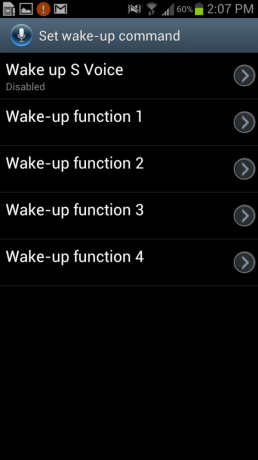
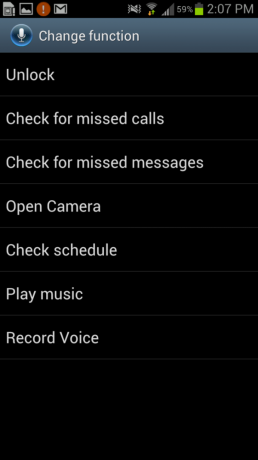
Una volta impostate le opzioni, dalla schermata di blocco basta pronunciare il comando che hai impostato e verrà avviato. Ricorda, tuttavia, che se hai un PIN o un'altra funzione di sicurezza abilitata, devi comunque "sbloccare" il telefono prima che il comando possa essere avviato.
Quindi, ad esempio, ho impostato uno dei comandi udibili su Apri fotocamera. Quando sono arrivato alla schermata di blocco, ho detto "Apri fotocamera" e poi sono stato portato sullo schermo per inserire il mio PIN e solo allora l'app Fotocamera si è aperta.
Imposta la funzione di blocco automatico
Un'opzione regolata dall'utente è il tempo che desideri che il tuo Galaxy S3 attenda prima di entrare in modalità Blocco, richiedendo qualsiasi sicurezza che hai impostato per avere effetto.
Se scegli di bloccare immediatamente il dispositivo, ogni volta che lo schermo si spegne dovrai inserire il tuo PIN o usare la sicurezza per rientrare. Mi piace scegliere 5 minuti come una buona quantità di tempo per bloccare automaticamente.


Blocca istantaneamente con il tasto di accensione
Quando questa funzione è abilitata, ogni volta che spegni lo schermo con il tasto di accensione, anziché solo lasciando lo schermo vuoto - bloccherà il dispositivo richiedendo la sicurezza che hai abilitato per utilizzare il dispositivo ancora.
Vibrazione sullo schermo tocca
Alcune persone preferiscono il feedback tattile quando inseriscono il PIN o toccano lo schermo in qualsiasi modo: basta selezionare questa casella per abilitare questa funzione.
Informazioni sul proprietario
Questo richiede un po 'di riflessione. Se il tuo dispositivo è bloccato, avere le informazioni sul proprietario non ti aiuta davvero. Tuttavia, se selezioni la casella che dice Mostra informazioni sul proprietario nella schermata di blocco, questo può essere utile.
Immagina di perdere il telefono e che sia bloccato. Quando qualcuno trova il tuo telefono, cosa farà? Un buon samaritano potrebbe provare a cercare le informazioni sul proprietario per restituire il telefono. Quindi, se selezioni la casella che dice Mostra informazioni sul proprietario nella schermata iniziale e poi inserisci il tuo nome e alcune informazioni, verrà visualizzato quando proveranno ad accendere il telefono.
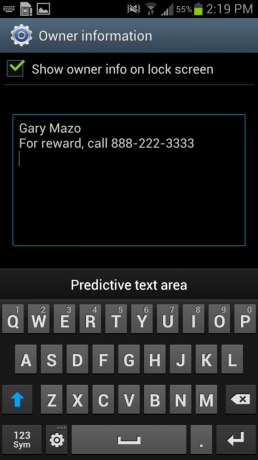
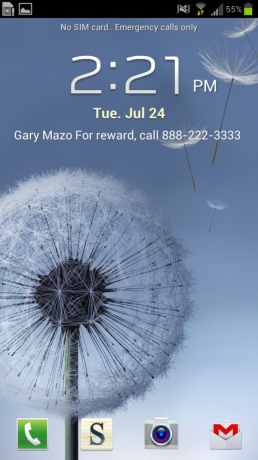
SUGGERIMENTO: inserisci un numero di telefono e una dichiarazione del premio nella schermata di blocco e forse la persona che trova il tuo telefono ti chiamerà e ti restituirà il telefono. Ricorda, tuttavia, di non inserire il numero di telefono associato al tuo Galaxy S3, perché non servirà a molto!
Opzioni di crittografia
Le prossime opzioni di sicurezza hanno a che fare con la crittografia. La crittografia aggiunge un ulteriore livello di sicurezza per proteggere i dati e le informazioni. Se scegli di crittografare il dispositivo, riceverai un avviso che il processo richiede più di un'ora e che il tuo telefono deve essere addebitato almeno all'80%.
Puoi anche crittografare la tua scheda SD che richiederà una password per decrittografarla ogni volta che viene collegata. Hai scelte riguardo alla scheda SD per crittografare nuovi file, tutti i file e / o escludere file multimediali.
Opzioni password
Per rendere visibili le password, metti un segno di spunta nella casella sotto Password. Il problema con questo è che se qualcuno ti guardasse alle spalle, potrebbe vedere le lettere oi numeri che hai inserito. La sfida è che se non hai la casella selezionata, devi essere abbastanza sicuro di digitare le lettere o i numeri corretti poiché non sarai in grado di vederli durante la digitazione.
Amministrazione del dispositivo
Qui puoi configurare gli amministratori del dispositivo e consentire origini sconosciute. Mettere un segno di spunta accanto a Origini sconosciute ti consente di scaricare e installare app di mercato non Google Play sul Galaxy S3. Ad esempio, un produttore potrebbe avere un'app specifica, diciamo per le sue cuffie Bluetooth. Se l'app non è in Google Play, dovrai scaricarla dal produttore. La selezione di questa casella ti consente di farlo, ma comporta un rischio per la sicurezza poiché non è un'app approvata da Google Play.
Archiviazione delle credenziali
Il Galaxy S3 memorizzerà alcune credenziali raccolte più usi il telefono. È possibile toccare la scheda Credenziali attendibili per vedere tutte le credenziali attendibili archiviate nel telefono.
Per consentire l'installazione dei certificati dalla memoria del dispositivo, tocca la scheda Installa dalla memoria del dispositivo, ma è probabile che riceverai un messaggio che dice che non è stato trovato alcun file di certificato.
Per cancellare tutte le tue credenziali, tocca semplicemente la scheda Cancella credenziali.
Incartare
Come puoi vedere, ci sono molte opzioni di sicurezza per il tuo Galaxy S3. Puoi tenere il telefono completamente aperto affinché il mondo possa vederlo o puoi bloccarlo più stretto di un tamburo. La scelta è davvero tua.
Ovviamente, l'uso di un po 'di sicurezza è ciò che consigliamo per salvaguardare le tue informazioni personali. La maggior parte di noi non ha bisogno di crittografare i propri dati, ma alcuni di noi lo fanno. La maggior parte di noi dovrebbe avere almeno un PIN o utilizzare lo sblocco col sorriso per una maggiore sicurezza rispetto al semplice scorrimento o movimento che in realtà non offrono alcuna sicurezza.
Sii intelligente e al sicuro. Non vorrai mai perdere il telefono, ma i telefoni possono essere sostituiti. Le informazioni personali, se perse, possono avere un effetto molto più devastante sul tuo benessere. Sperimenta con le varie opzioni di sicurezza finché non trovi un buon equilibrio che funzioni per te, non sia troppo ingombrante e protegga le tue informazioni.

Questi sono i migliori auricolari wireless che puoi acquistare ad ogni prezzo!
I migliori auricolari wireless sono comodi, hanno un suono eccezionale, non costano troppo e stanno facilmente in tasca.

Tutto ciò che devi sapere sulla PS5: data di uscita, prezzo e altro ancora.
Sony ha ufficialmente confermato che sta lavorando su PlayStation 5. Ecco tutto ciò che sappiamo finora.

Nokia lancia due nuovi telefoni Android One economici a meno di $ 200.
Nokia 2.4 e Nokia 3.4 sono le ultime aggiunte alla gamma di smartphone economici di HMD Global. Poiché sono entrambi dispositivi Android One, è garantito che riceveranno due importanti aggiornamenti del sistema operativo e aggiornamenti di sicurezza regolari per un massimo di tre anni.

Proteggi la tua casa con questi campanelli e serrature SmartThings.
Una delle cose migliori di SmartThings è che puoi utilizzare una serie di altri dispositivi di terze parti sul tuo sistema, campanelli e serrature inclusi. Poiché condividono essenzialmente lo stesso supporto SmartThings, ci siamo concentrati su quali dispositivi hanno le migliori specifiche e trucchi per giustificare l'aggiunta al tuo arsenale SmartThings.
